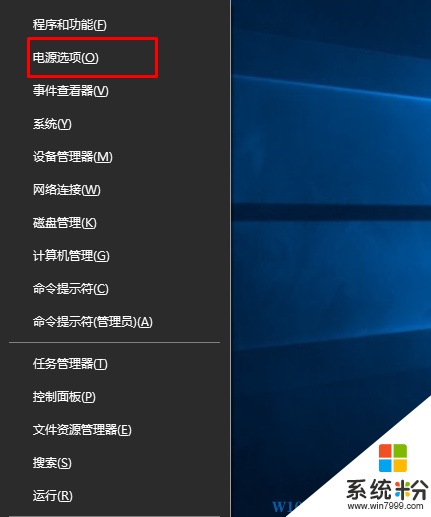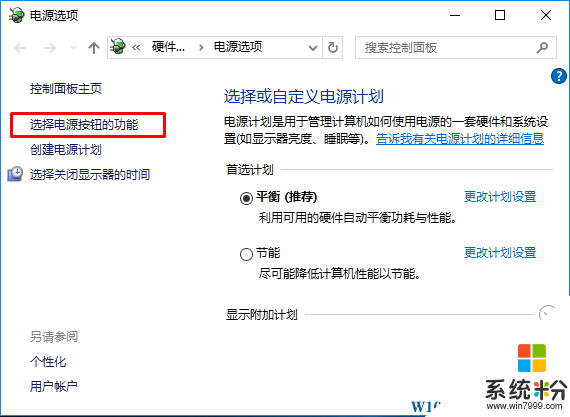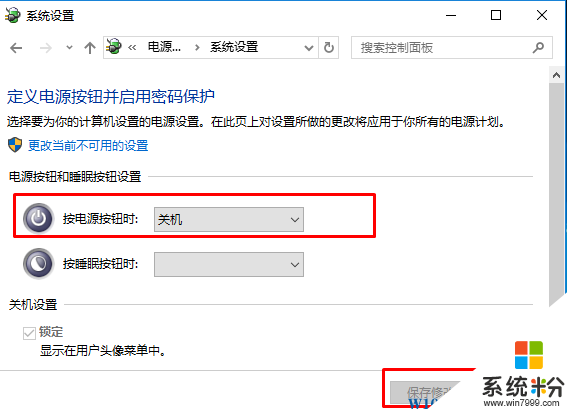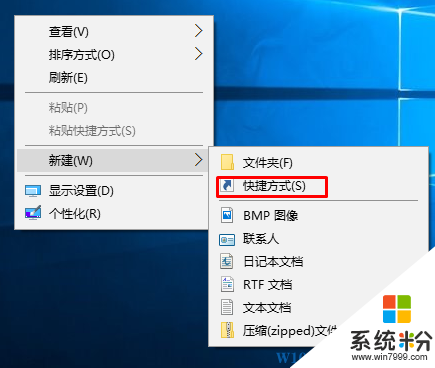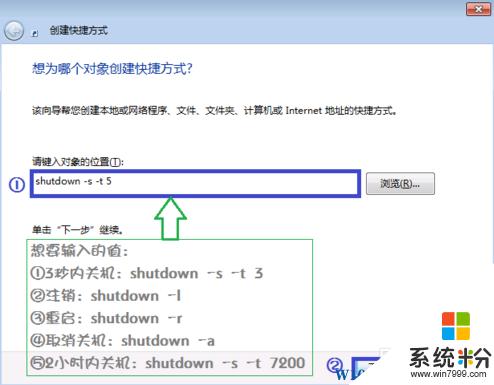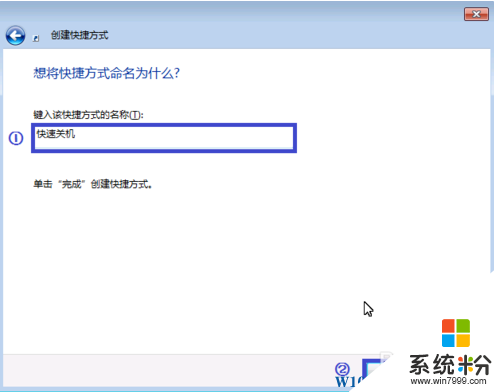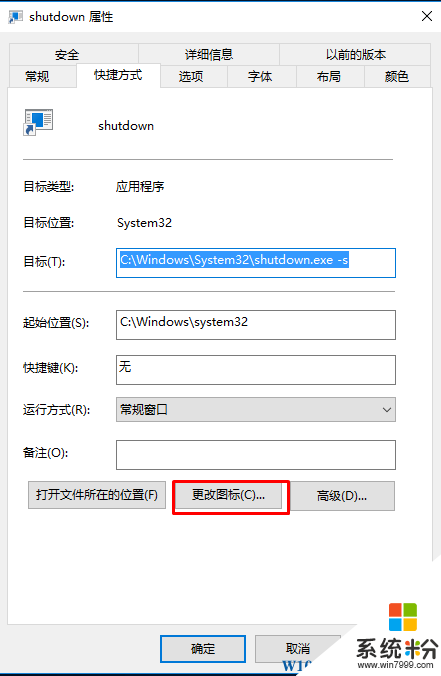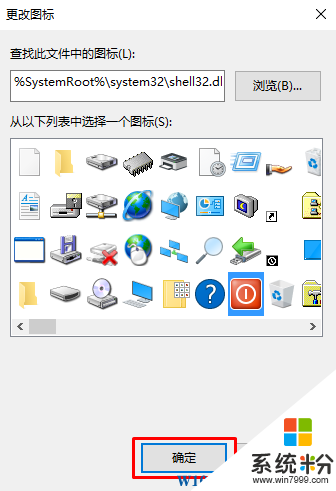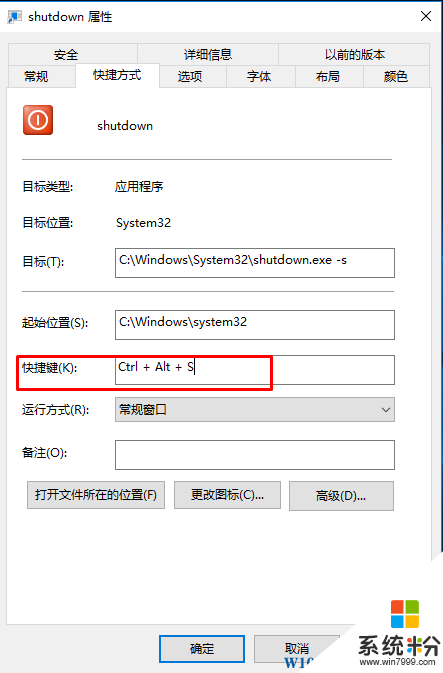Win10係統實現一鍵關機的方法!
時間:2017-04-06 來源:互聯網 瀏覽量:
Win10係統如何實現一鍵關機呢?如果你想一鍵關機下麵小編分享兩個方法給大家!有興趣的一起來看看哈。
方法一、電源鍵一鍵關機
設置步驟:
1、右鍵點擊“開始”按鈕,選擇電源選項;
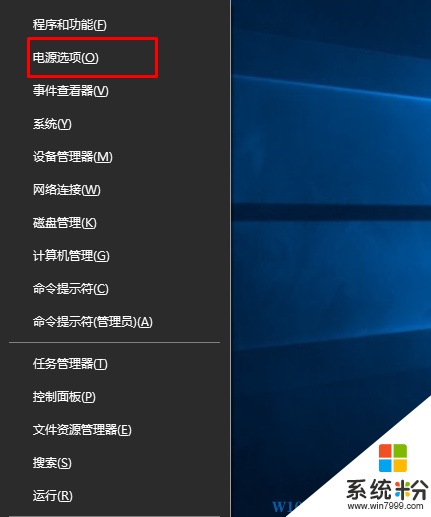
2、然後點擊“選擇電源按鈕的功能”;
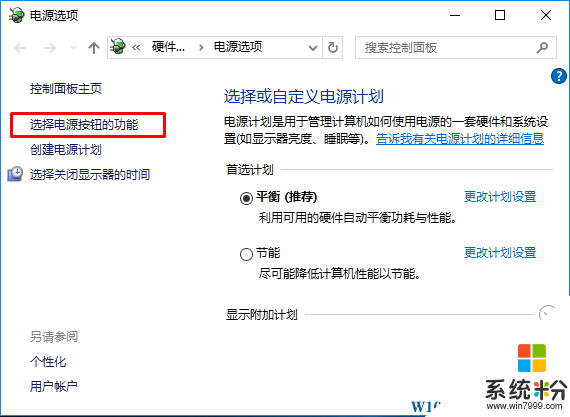
3、設置“按電源按鈕時”為“關機”,www.online-4teil.com最後保存設置;
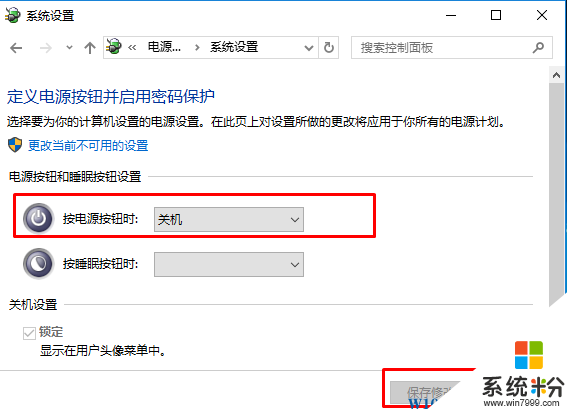
這樣設置後,我們在想要關閉win10係統時隻要輕按電腦上的開關即可。
方法二:創建關機圖標
1、右鍵點擊桌麵,創建快捷方式;
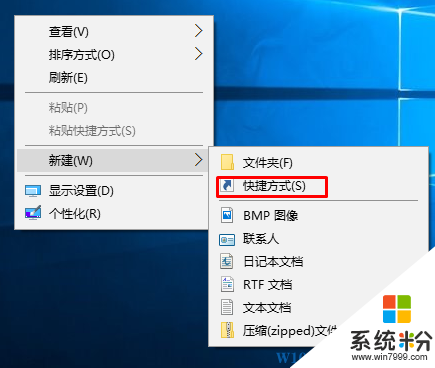
2、創建快捷方式窗口下,www.online-4teil.com在輸入框輸入命令“shutdown -s -t 5”,再點擊“下一步”(圖中已經標記想要輸入的值,需要的話,你可以添加圖中對應的代碼)
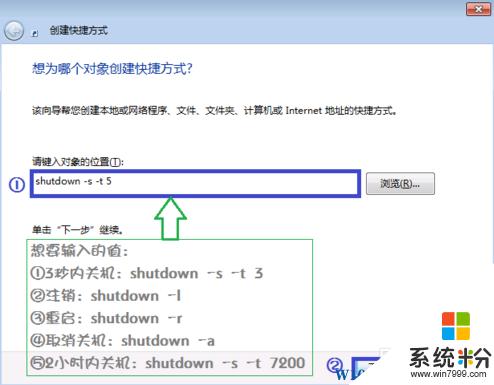
3、如下圖,在輸入框輸入“快速關機”,再點擊“完成”;
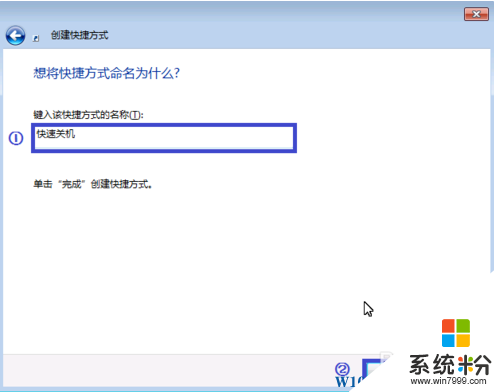
4、完成後桌麵上就多了一個快速關機圖標,然後我們可以為該快捷方式更改一下圖標!右鍵屬性,點擊“更改圖標”;
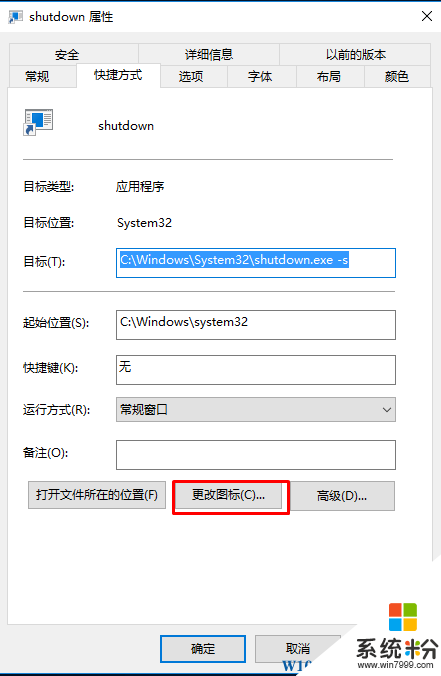
5、選這個像關機的圖標吧。
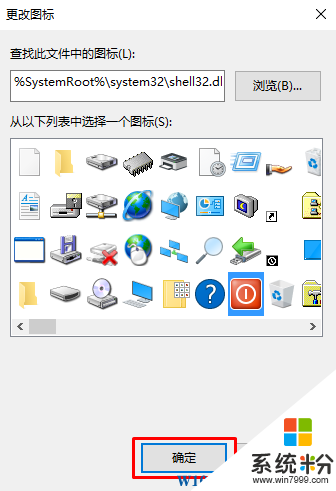
6、確定後,我們還可以為關機快捷方式設置一個快捷鍵;
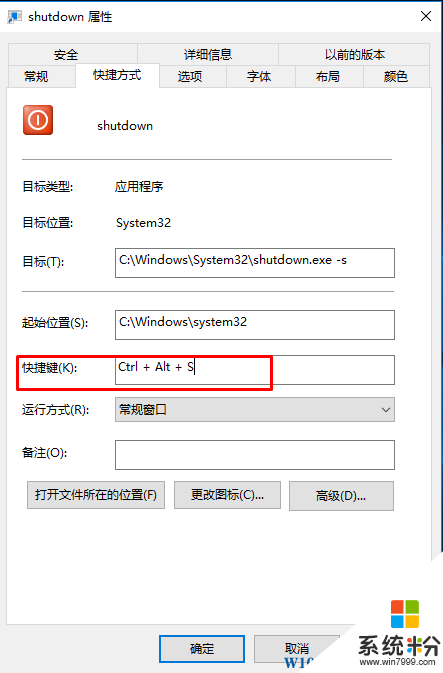
7、確定後,我們隻要雙擊圖標或是使用 CTRL+ALT+S 就可以關機了!
當然如果你想這個圖標不顯示,還可以設置為隱藏(快捷鍵關機需要圖標在桌麵上!)
以上就是係統粉小編分享的兩個一鍵關機的方法了!希望對大家有幫助。